中小企业如何通过ERP软件实现流程优化与风险管理的双赢?
702
2022-09-21

excel2010怎么设置表格边框(excel表格的边框怎么设置)
在使用excel2010制作表格时,有时候需要把表格打印出来,如果不设置边框的话,打印出来的表格会非常难看。下面是小编整理的excel2010设置表格边框的方法,供您参考。
excel2010设置表格边框的方法
边框设置
如图所示的表格数据,在没有设置边框的情况下,打印出来是非常难看的,仅仅只有文字和数据而已。
下面就来进行边框设置。
首先,选中全部的表格,单击鼠标右键,选择“设置单元格格式”选项,单击确定,如图所示。
接着,在弹出对话框中,我们点击“边框”选项,就可以看到表格边框的样式、位置、颜色等设置信息了,如图所示。
比如我们通常情况下,将表格的外框设置为较粗的实线,就要单击“较粗的线条”,再点击“边框”按钮,即可添加较粗的外边框了,如图所示。
然后表格内部的线条,一般较细一些,就选择“较细的线条”,再单击“内部”按钮即可,如图所示。
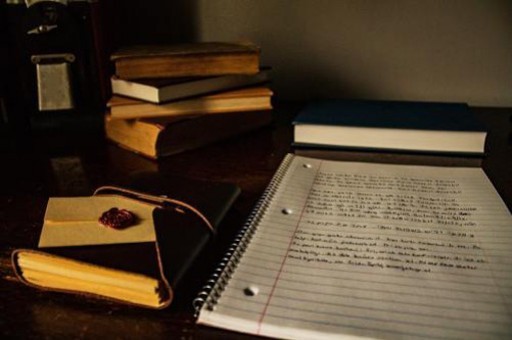
这样,我们就可以看到表格的边框基本绘制出来了,可是标题格和数据格没有明显的区分,如图所示。
这时候,我们单击选中“标题格”,单击鼠标右键,选择“设置单元格格式”选项,在设置界面里选择“较粗的实线”,再点击“下边线”按钮即可,如图所示
最后,我们就可以看到相对比较好看的表格边框了。
excel2010设置表格边框的
版权声明:本文内容由网络用户投稿,版权归原作者所有,本站不拥有其著作权,亦不承担相应法律责任。如果您发现本站中有涉嫌抄袭或描述失实的内容,请联系我们jiasou666@gmail.com 处理,核实后本网站将在24小时内删除侵权内容。